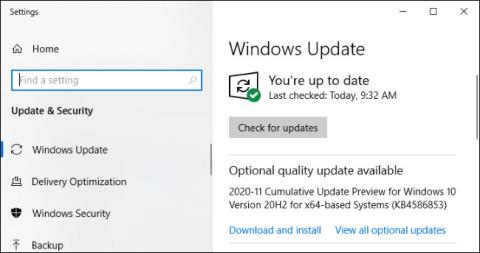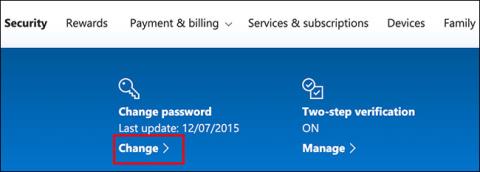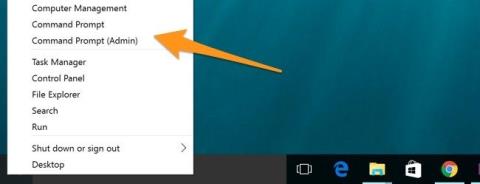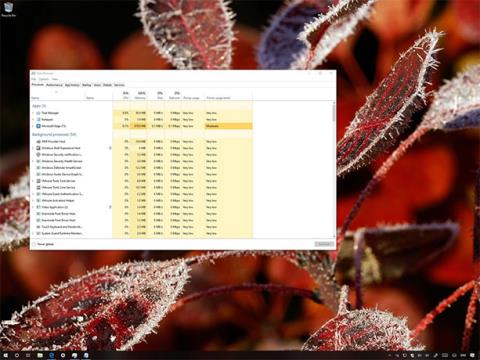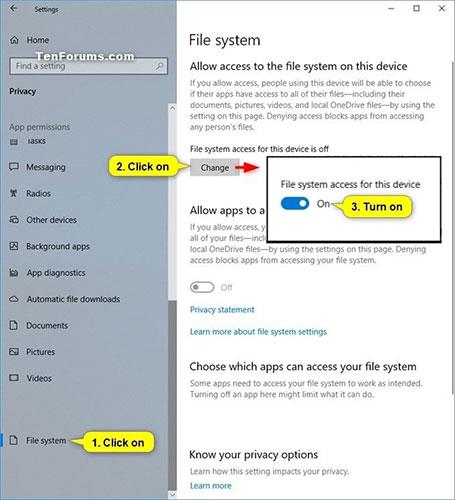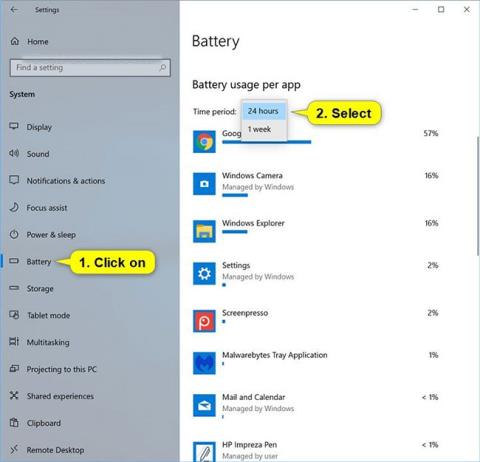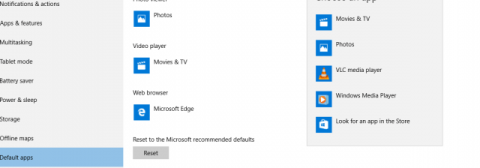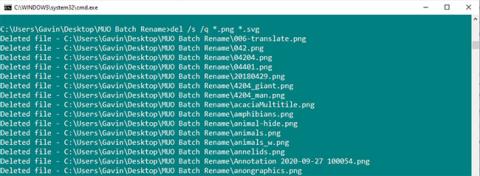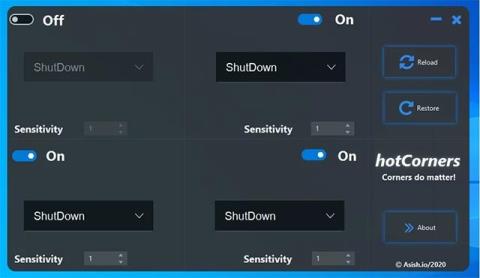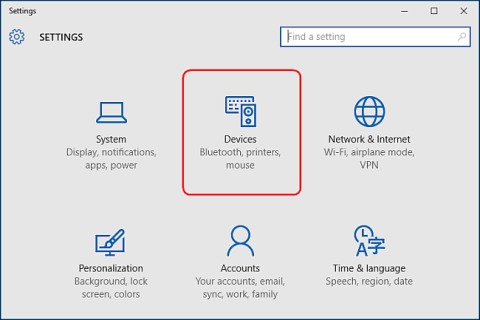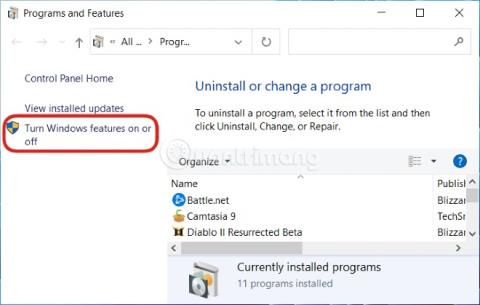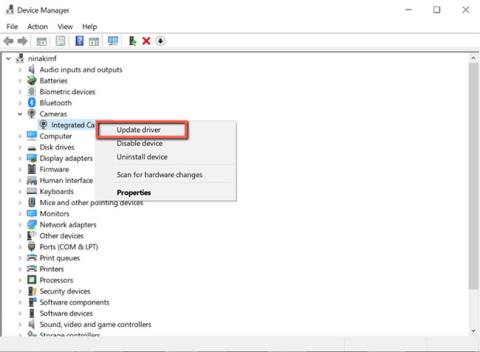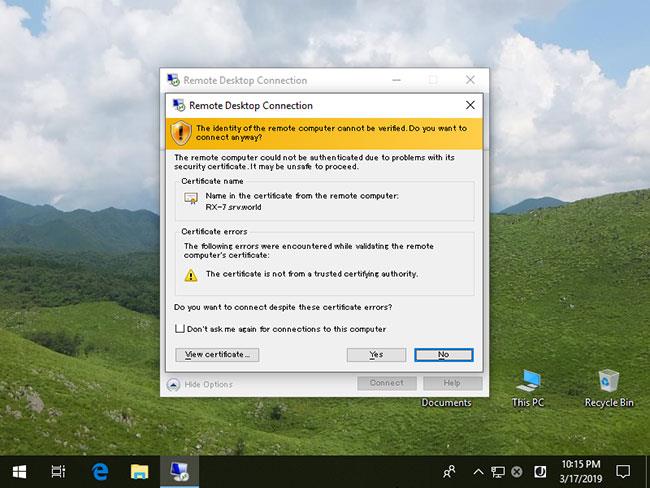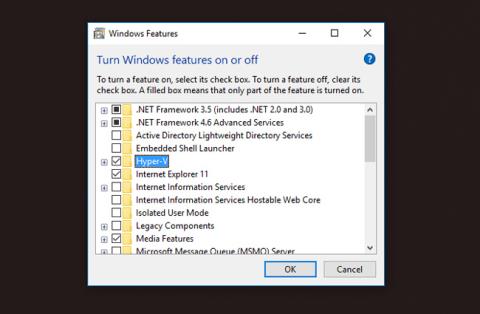Kako omogućiti/onemogućiti indeksiranje mrežne lokacije u aplikaciji Fotografije na Windows 10

Ovaj će vam vodič pokazati kako omogućiti ili onemogućiti indeksiranje biblioteka zbirki pohranjenih na mrežnim lokacijama u aplikaciji Microsoft Photos na Windows 10.